Il mouse e la tastiera sono i normali dispositivi di input che sono collegati al PC durante la riproduzione di giochi. D’altra parte, puoi giocare molto meglio con un gamepad. Se possiedi una console PlayStation, potremmo usare il suo controllo DualShock su Windows.
PS3 Controller è uno dei più popolari Gamepad controller per Windows. Qui ci accingiamo a condividere come collegare il controller PS3 al PC in esecuzione su Windows 10 ultima versione. Windows 10 è progettato per la console di gioco Xbox One di Microsoft, tuttavia, esiste un altro controller di gioco disponibile sul mercato.
Se desideri utilizzare un controller PlayStation 3 per giocare su un PC, potresti scoprire che collegare il controller PS3 e sincronizzarlo con i giochi di Windows è molto semplice.
Il cavo USB è necessario solo per installare il controller PS3, e anche per la ricarica quando richiesto, l’installazione sarà per l’uso wireless del controllo Playstation tramite Bluetooth.
Come collegare PS3 Controller per PC
Di seguito sono riportati i 11 semplici passi per utilizzare PS3 Controller per PC. Quindi seguili attentamente.
Passo 1: Premere e accendere il controller
C’è un pulsante PS stilizzato disponibile sul controller proprio nel mezzo che è necessario premere per accenderlo “ON.”

Passo 2: Collega il controller PS3 al PC
Vedrai un’estremità stretta del cavo di ricarica USB del controller nel controller e l’estremità più grande del cavo nella porta USB del tuo computer.
- La posizione della porta USB nel sistema può variare a seconda della marca e del modello del sistema che si sta utilizzando.
- Se si desidera collegare il controller utilizzando un dongle wireless, assicurarsi di scaricare e installare il driver del Dongle. Seguire le istruzioni sullo schermo e completare l’installazione

Passo 3: selezionare SCP Toolkit Sito web
Ora è necessario passare alla SCP toolkit sito web per abilitare il controller della tua PlayStation3 per giochi steam con il vostro PC.

Passo 4: Scarica da “ScpToolkit_Setup.exe” Link
È necessario scaricare il toolkit sul PC Windows 10 nella cartella di download predefinita.
È necessario assicurarsi durante il download che si sta ottenendo l’ultima versione del toolkit e non la versione obsoleta. Fare clic sul grande pulsante verde per avviare il download.

Passo 5: Configurazione del file
Dopo aver completato con il download del .file exe del toolkit, è necessario impostare il file. Vedrete un’icona che assomiglia al controller PlayStation3 nero.

Passo 6: Seguire le istruzioni sullo schermo
Fare doppio clic sul .file exe vedrai il pulsante “Installa”, fai clic su di esso.
Accetta i termini e le condizioni.
Ci sono diversi componenti che verranno scaricati nel processo e quindi è necessario attendere fino al termine dell’installazione. È necessario fare clic su Installa opzione per più volte.
Ci si imbatte in un passaggio in cui vedrete mancanti “prerequisiti” necessari per eseguire il programma, è sufficiente fare clic su Avanti fino a quando i prerequisiti sono installati o si può semplicemente fare clic su Fine
Ancora una volta fare clic su “Sì” quando la finestra pop-up verrà chiesto, se si fida o meno il file di installazione.
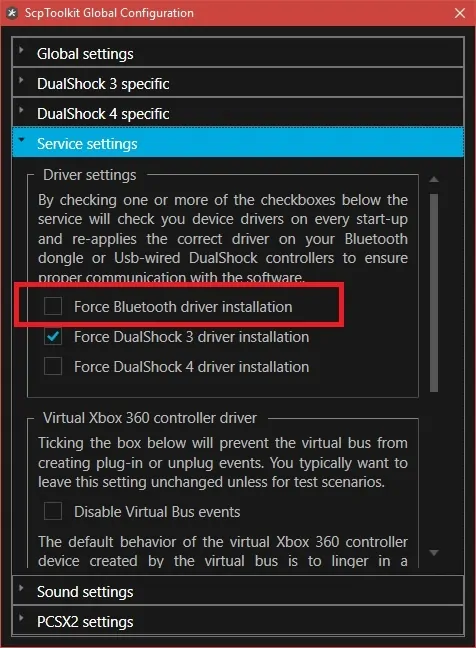
Passo 7: Fare doppio clic sul programma di installazione del driver SCP ToolKit
È necessario fare doppio clic sul programma di installazione del driver SCPToolKit per avviare l’installazione del driver.
Punto 8: Deseleziona Installa DualShock 4 Controller
L’opzione Installa DualShock 4 Controller è disponibile sul lato sinistro della finestra di installazione del driver. Trovalo e deselezionalo.

Passo 9: Controllare la casella Scegli DualShock 3 Controller per Installare
Questa è l’opzione che è disponibile sul lato destro della finestra e avete bisogno di scegliere il controller da questa opzione
Passo 10: Controllo Wireless Controller Opzione
Ora vedrete le opzioni per tutti i dispositivi che sono collegati al PC. Vedrete l’opzione Play Station 3 Controller contrassegnato “Controller wireless” con un numero che in realtà riguarda la porta USB in cui il controller è collegato.
Passo 11: Fare clic su Installa
L’opzione Installa è disponibile sul lato destro della finestra di installazione del driver.
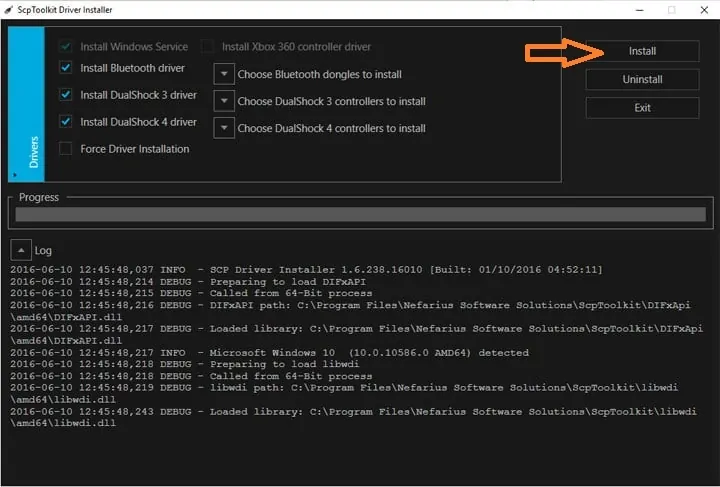
L’installazione con il PC Windows 10 compatibile potrebbe richiedere alcuni minuti.
Dopo l’installazione è finita, si riceverà un segnale acustico per confermare l’installazione.
Questo è tutto! Spero che ti sia piaciuto questo leggendo questo articolo. In caso di problemi durante il collegamento PS3 al PC, fatecelo sapere e vi aiuteremo con il processo di installazione.